Wenn USB nicht angezeigt wird auf Windows im Datei-Explorer, beheben Sie es durch eine neue Laufwerksbuchstaben, oder Aktualisierung vom Laufwerks-Treiber!Eine Formatierung und Konvertierung vom Laufwerk kann auch weiterhelfen! Gerade wenn das Laufwerk mit einem Dateisystem formatiert wurde, das Windows normalerweise nicht unterstützt, z. B. Appels Mac, oder Linux.
Inhalt: 1.) ... Unter Windows USB-Laufwerke neu zuweisen!
|
| (Bild-1) USB-Laufwerke Name zuweisen! |
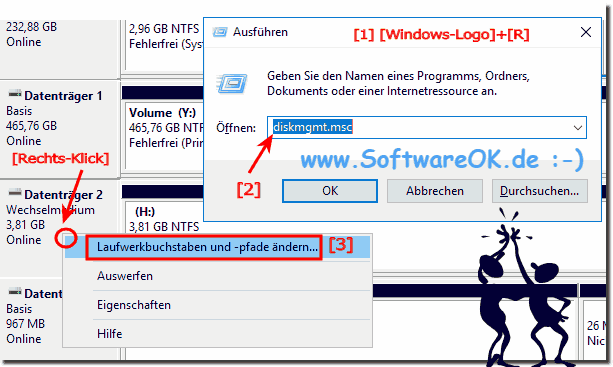 |
2.) Auf dem USB-Laufwerke Partitionen erstellen!
Starten Sie die Datenträger-Verwaltung über das Windows Ausführen Dialog und den Befehl diskmgmt.msc und nun können Sie bei Bedarf die Partitionen am USB-Laufwerk erstellen! ( ... siehe Bild-2 Punkt 1 bis 4)
| (Bild-2) USB-Laufwerke Partition erstellen! |
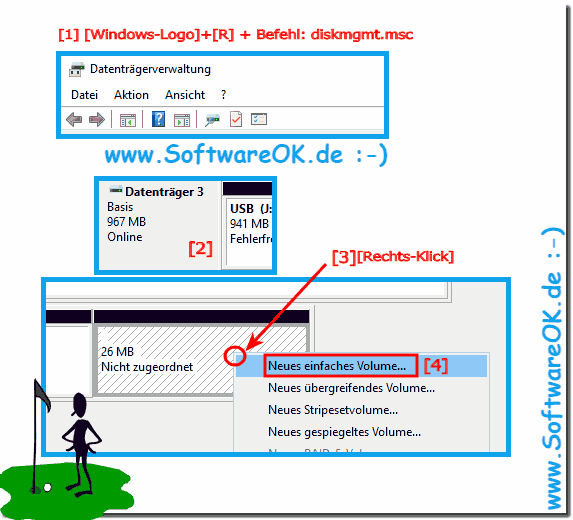 |
3.) USB-Laufwerke Treiberaktualisierung über Geräte-Manager!
Mit dem Befehl devmgmt.msc aus dem Windows Ausführen Dialog startet Sie direkt den Windows Geräte-Manager!Tipp:
An der Stelle können Sie nicht benötigte Geräte deaktivieren, um anderen möglichen Ursachen auf die Spur zu kommen, was bei Geräte- Konflikten gar nicht so selten ist.
| (Bild-1) USB-Laufwerke Treiber aktualisieren! |
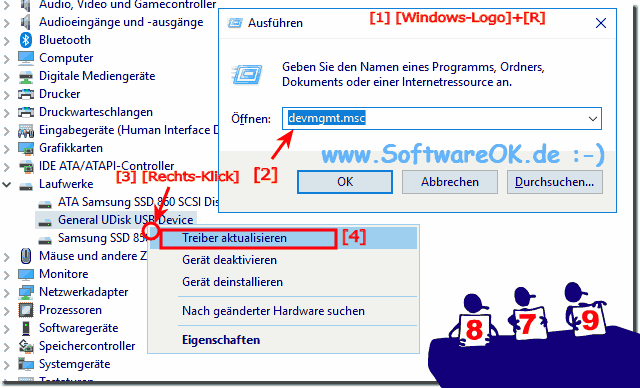 |
4.) Das Laufwerk neu formatieren über den Datei-Explorer!
Falls das Laufwerk keine wichtigen Daten enthält, kann man es direkt im MS-Datei-Explorer formatieren.Rechtsklick auf das Laufwerk und Option "Formatieren" auswählen.
Tipp:
Wenn es ein Mac, oder Linux-PC Laufwerk war, verbinden Sie es mit dem Betriebssystem, auf dem es erstellt wurde und gegebenenfalls die Dateien davon auf ein anderes Laufwerk kopieren.
Wenn es ein Mac, oder Linux-PC Laufwerk war, verbinden Sie es mit dem Betriebssystem, auf dem es erstellt wurde und gegebenenfalls die Dateien davon auf ein anderes Laufwerk kopieren.
| (Bild-5) USB-Laufwerke neu formatieren! |
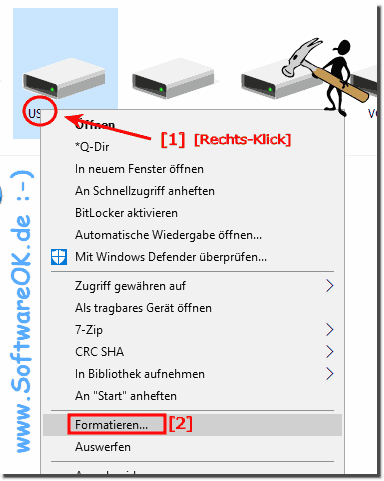 |
5.) Wichtige Fragen und schnelle Antworten zum Thema!
1. Wie kann ich unter Windows einem USB-Laufwerk einen neuen Laufwerksbuchstaben zuweisen?
- Öffnen Sie die Datenträgerverwaltung und klicken Sie mit der rechten Maustaste auf das USB-Laufwerk.
2. Warum wird mein USB-Laufwerk nicht im Datei-Explorer von Windows angezeigt?
- Möglicherweise hat das Laufwerk keinen zugewiesenen Laufwerksbuchstaben oder es gibt Treiberprobleme.
3. Welche Schritte kann ich unternehmen, wenn mein USB-Laufwerk nicht erkannt wird?
- Sie können einen neuen Laufwerksbuchstaben zuweisen, den Treiber aktualisieren oder das Laufwerk neu formatieren.
4. Wie kann ich unter Windows 10 Partitionen auf einem USB-Laufwerk erstellen?
- Öffnen Sie die Datenträgerverwaltung und erstellen Sie eine neue Partition auf dem USB-Laufwerk.
5. Was sind mögliche Ursachen dafür, dass ein USB-Laufwerk nicht erkannt wird?
- Es könnte an einem fehlenden Laufwerksbuchstaben, Treiberproblemen oder einem beschädigten Dateisystem liegen.
6. Welche Funktion hat die Datenträgerverwaltung unter Windows in Bezug auf USB-Laufwerke?
- Die Datenträgerverwaltung ermöglicht es Ihnen, Laufwerksbuchstaben zuzuweisen, Partitionen zu erstellen und das Dateisystem zu ändern.
7. Wie aktualisiere ich den Treiber für ein USB-Laufwerk über den Geräte-Manager?
- Öffnen Sie den Geräte-Manager, suchen Sie das USB-Laufwerk und wählen Sie "Treiber aktualisieren".
8. Welche Dateisysteme werden von Windows normalerweise unterstützt?
- Windows unterstützt normalerweise Dateisysteme wie NTFS, exFAT und FAT32 für USB-Laufwerke.
9. Wie kann ich nicht benötigte Geräte über den Geräte-Manager deaktivieren?
- Öffnen Sie den Geräte-Manager, suchen Sie das entsprechende Gerät, klicken Sie mit der rechten Maustaste darauf und wählen Sie "Deaktivieren".
10. Welche Optionen habe ich, wenn ich mein USB-Laufwerk formatieren möchte?
- Sie können das USB-Laufwerk im Datei-Explorer formatieren oder die Datenträgerverwaltung verwenden.
11. Kann ich ein USB-Laufwerk mit einem Mac-Dateisystem direkt unter Windows verwenden?
- Ja, aber Sie müssen möglicherweise zusätzliche Software installieren, um auf das Mac-Dateisystem zugreifen zu können.
12. Was bedeutet "Schnellformatierung" im Zusammenhang mit einem USB-Laufwerk?
- Bei einer Schnellformatierung werden nur die Verzeichnistabellen des Dateisystems gelöscht, nicht jedoch die eigentlichen Daten auf dem Laufwerk.
13. Wie kann ich die Datenträgerverwaltung in Windows öffnen?
- Drücken Sie die Windows-Taste + R, geben Sie "diskmgmt.msc" ein und drücken Sie die Eingabetaste.
14. Gibt es Risiken bei der Neuformatierung eines USB-Laufwerks?
- Ja, alle Daten auf dem Laufwerk werden gelöscht, daher ist es wichtig, sicherzustellen, dass keine wichtigen Dateien darauf gespeichert sind.
15. Wie kann ich verhindern, dass mein USB-Laufwerk von anderen Geräten konfliktiert?
- Sie können nicht benötigte Geräte über den Geräte-Manager deaktivieren oder USB-Ports wechseln, um Konflikte zu vermeiden.
16. Welche Schritte sollte ich unternehmen, wenn mein USB-Laufwerk plötzlich nicht mehr erkannt wird?
- Überprüfen Sie die Verbindung, versuchen Sie einen anderen USB-Port, aktualisieren Sie die Treiber oder führen Sie eine Neuformatierung durch.
17. Kann ich ein USB-Laufwerk von NTFS zu exFAT konvertieren?
- Ja, Sie können das Dateisystem eines USB-Laufwerks von NTFS zu exFAT über die Datenträgerverwaltung oder die Eingabeaufforderung konvertieren.
18. Wie finde ich heraus, ob mein USB-Laufwerk Treiberprobleme hat?
- Überprüfen Sie den Geräte-Manager nach etwaigen Ausrufezeichen oder Warnsymbolen neben dem USB-Laufwerk, was auf Treiberprobleme hinweisen könnte.
19. Was passiert, wenn ich das Dateisystem meines USB-Laufwerks ändere?
- Das Dateisystem definiert, wie Daten auf dem Laufwerk gespeichert und organisiert werden. Durch die Änderung des Dateisystems können alle Daten darauf verloren gehen.
20. Wie kann ich feststellen, ob mein USB-Laufwerk beschädigt ist?
- Überprüfen Sie das Laufwerk auf physische Schäden, führen Sie eine Fehlerüberprüfung durch oder versuchen Sie es an einem anderen Computer.
21. Warum ist es wichtig, die Dateien eines USB-Laufwerks vor der Neuformatierung zu sichern?
- Bei einer Neuformatierung werden alle Daten auf dem Laufwerk gelöscht. Das Sichern der Dateien verhindert Datenverlust.
22. Welche Schritte sollte ich unternehmen, wenn mein USB-Laufwerk langsamer als gewöhnlich reagiert?
- Überprüfen Sie die USB-Verbindung, führen Sie eine Fehlerüberprüfung durch oder testen Sie das Laufwerk an einem anderen Computer.
23. Gibt es alternative Methoden zur Datenträgerverwaltung, um ein USB-Laufwerk zu partitionieren?
- Ja, es gibt auch Drittanbieter-Software, die Ihnen dabei helfen kann, ein USB-Laufwerk zu partitionieren.
24. Wie wähle ich das richtige Dateisystem aus, um mein USB-Laufwerk zu formatieren?
- Die Auswahl des richtigen Dateisystems hängt davon ab, wie Sie das Laufwerk verwenden möchten und welche Betriebssysteme darauf zugreifen sollen.
25. Kann ich ein USB-Laufwerk mit mehreren Partitionen gleichzeitig verwenden?
- Ja, Sie können ein USB-Laufwerk mit mehreren Partitionen verwenden, vorausgesetzt, dass das Betriebssystem die Partitionen unterstützt und Sie die richtigen Treiber installiert haben.
FAQ 23: Aktualisiert am: 3 Juni 2024 10:20
